Los recuerdos de Snapchat no se respaldan en tu iPhone: solución
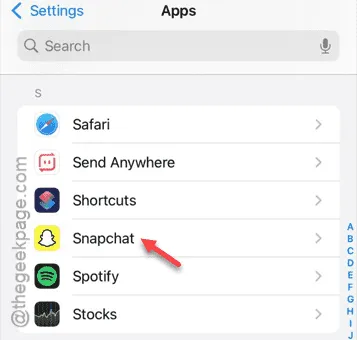
Snapchat guarda tus recuerdos directamente en los servidores de Snapchat. Pero, ¿qué pasa si los recuerdos de Snapchat no se respaldan automáticamente en tu dispositivo? Hacer una copia de seguridad de tus snaps favoritos como Recuerdos siempre es una necesidad, porque, si pierdes el teléfono o desinstalas Snapchat sin hacer una copia de seguridad de ellos, se perderán para siempre. Nadie quiere eso. Por eso, hemos ideado este conjunto de soluciones para que puedas hacer una copia de seguridad de los recuerdos en la aplicación Snapchat.
Solución 1: Libere el almacenamiento del iPhone
Los recuerdos de tu Snapchat no se respaldarán automáticamente si no hay suficiente espacio libre en tu iPhone.
Paso 1 – Para verificar el almacenamiento del iPhone, abra la página de Configuración .
Paso 2 – Allí, cargue la configuración “ General ”.
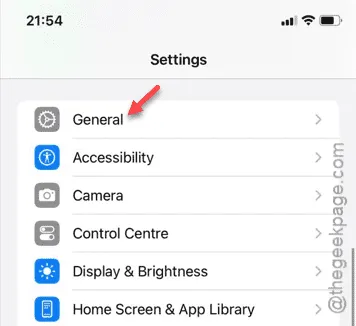
Paso 3 – Abra la opción “ Almacenamiento de iPhone ”.
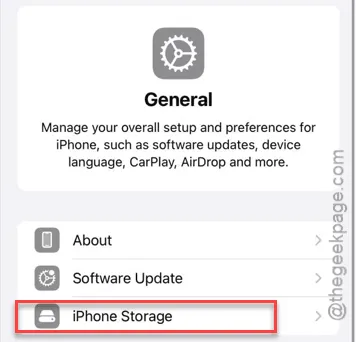
Paso 4: Allí verás el estado de almacenamiento de tu iPhone. La falta de espacio de almacenamiento suficiente puede causar problemas en Snapchat.
Paso 5: en la misma página, verás qué archivos ocupan el espacio de almacenamiento. Luego, puedes continuar y limpiar los videos, archivos u otros elementos innecesarios para liberar espacio.
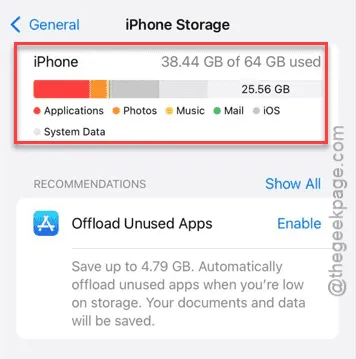
Una vez que tengas suficiente espacio de almacenamiento, comprueba el estado de los recuerdos de Snapchat en tu iPhone. Verás que todos ellos están respaldados correctamente.
Solución 2: Libera la caché de Snapchat
Lo siguiente que debes hacer es liberar el caché de Snapchat.
Paso 1: Para ello, debes iniciar Snapchat. Abre la aplicación.
Paso 2: Una vez que se haya abierto, toca tu avatar de Bitmoji para cargar tu perfil de Snapchat.
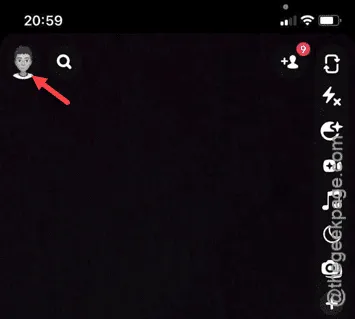
Paso 3 – Allí, toca el botón “⚙” para acceder a la configuración de Snapchat en tu iPhone.
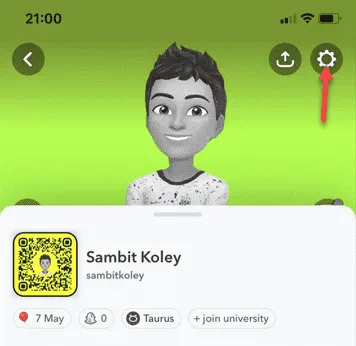
Paso 4 – En la página de configuración de Snapchat, deslízate hacia arriba y abre las herramientas de Control de privacidad.
Paso 5 – Toca la opción “ Borrar datos ”.
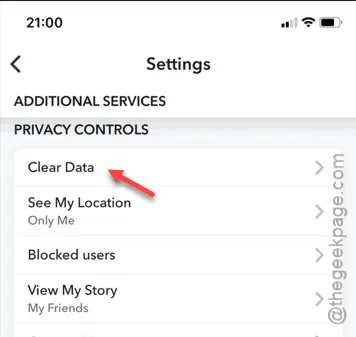
Paso 6 – En esa misma página, toca la opción “ Borrar caché ”.
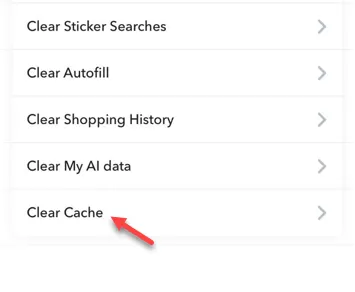
Paso 7 – Toca la opción “ Borrar ” allí para vaciar el caché de Snapchat.
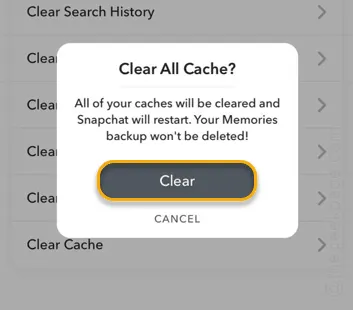
Todos tus recuerdos de Snapchat se sincronizarán en la nube. Así que sigue usando Snapchat.
Mira si los recuerdos están sincronizados o no.
Solución 3: proporcionar acceso completo a las fotos
Permitir que Snapchat tenga acceso completo a la aplicación Fotos debería solucionar este problema.
Paso 1 – Primero, cargue la pestaña Configuración.
Paso 2 – A continuación, vaya a la pestaña “ Aplicaciones ”.
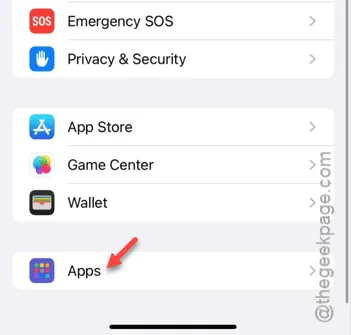
Paso 3 – Abre la configuración de la aplicación “ Snapchat ”.
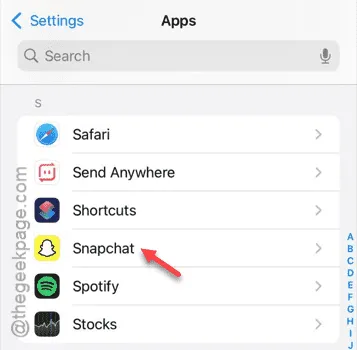
Paso 4 – Cuando hayas abierto la configuración de Snapchat, obtén acceso al permiso “ Fotos ”.
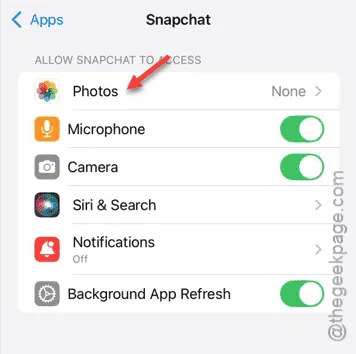
Paso 5 – Elija la opción “ Acceso completo ”.
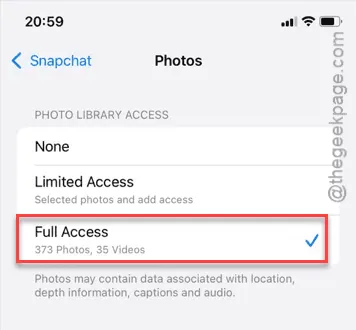
Paso 6 – Tu iPhone te preguntará “¿Darle a ‘Snapchat’ acceso completo a tu biblioteca de fotos?”.
Paso 7 – Toca la opción “ Permitir acceso completo ”.
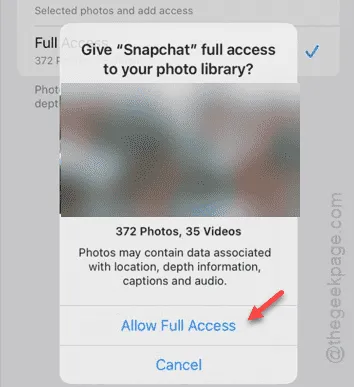
Una vez que haya otorgado el permiso completo para todas sus fotos, el problema con los recuerdos que no se respaldan debería resolverse.
Solución 4: Activar la copia de seguridad inteligente
Debes habilitar la opción de copia de seguridad inteligente en tu configuración de Snapchat.
Paso 1 – Carga la aplicación Snapchat .
Paso 2 – A continuación, toca tu avatar de Bitmoji allí.
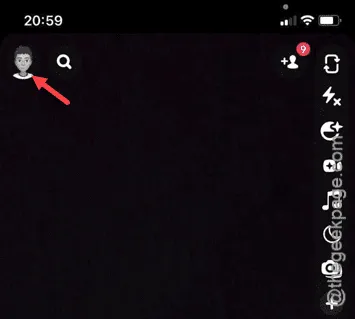
Paso 3 – Luego, toca la configuración “⚙” en la esquina superior derecha.
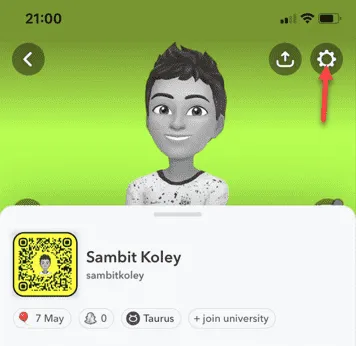
Paso 4 – Abre la opción “ Recuerdos ”.
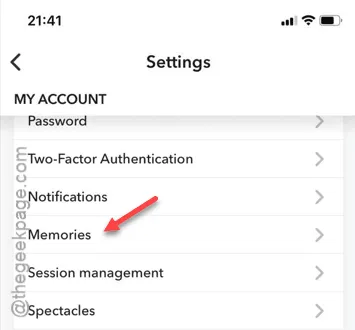
Paso 5: cuando llegues a la página de Recuerdos, mira el estado de la opción “ Progreso de la copia de seguridad ”. Si dice “Completado”, no hay nada más que puedas hacer. Todos tus recuerdos se sincronizan en la nube.
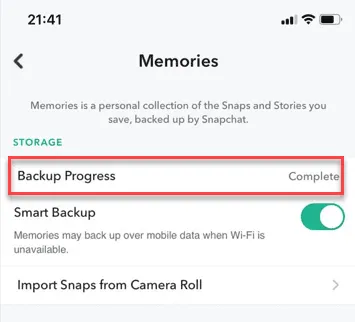
Paso 6 – Asegúrese de activar la opción “ Copia de seguridad inteligente ”.
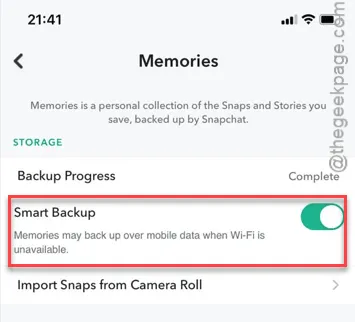
Después de activar la función Copia de seguridad inteligente, Snapchat realizará automáticamente una copia de seguridad de tus recuerdos de Snapchat.
De esta manera, tus recuerdos se sincronizarán en la nube, incluso cuando uses datos móviles.
Solución 5: Conéctese a una red Wi-Fi
Snapchat generalmente carga los recuerdos cuando estás usando Wi-Fi. Por lo tanto, si los recuerdos de Snapchat no se sincronizan mientras estás usando los datos móviles, puedes cambiar a Wi-Fi.
De esta manera, todos los recuerdos en cola se cargarán en la nube automáticamente.
Más tarde, puede comprobar el estado actual desde la configuración de Memorias –
Snapchat Settings (⚙) > Memories
Compruebe el ‘ Progreso de la copia de seguridad ‘ allí.
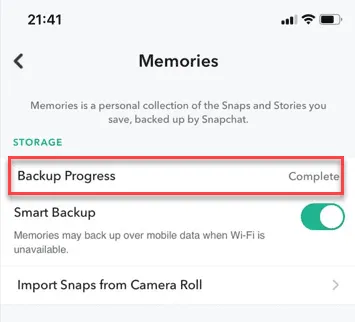
Esperamos que estas correcciones te hayan ayudado a resolver el problema.



Deja una respuesta